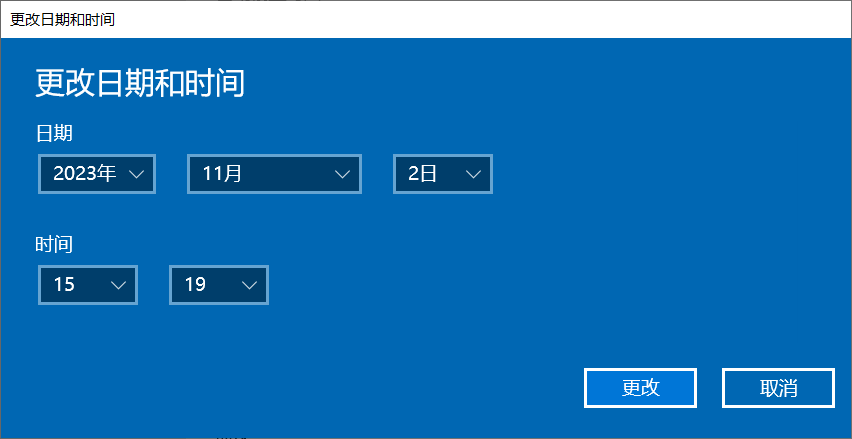在 Linux 系统中,可以使用 rsync 命令和 cron 计划任务来实现文件夹的自动备份。
以下是一个简单的示例:
- 确保
rsync已经安装在你的系统上。如果尚未安装,可以使用包管理器(如apt、yum或pacman)进行安装:
对于基于 Debian 的系统(如 Ubuntu):
sudo apt update
sudo apt install rsync
对于基于 RHEL 的系统(如 CentOS):
sudo yum install rsync
对于基于 Arch 的系统(如 Manjaro):
sudo pacman -S rsync
- 创建一个备份脚本文件,例如
backup.sh:
touch backup.sh
- 编辑脚本文件并添加以下内容:
#!/bin/bash
# 设置源文件夹和目标文件夹
source_folder="/path/to/source_folder"
destination_folder="/path/to/destination_folder"
# 使用 rsync 进行备份
rsync -av --delete "$source_folder" "$destination_folder"这里,/path/to/source_folder 是要备份的文件夹路径,/path/to/destination_folder 是备份文件的目标路径。
-av 选项表示以归档模式(保留文件属性)并显示详细信息,--delete 选项表示在目标文件夹中删除源文件夹中已删除的文件。
![Linux如何自动备份文件夹(Linux自动备份文件夹功能详解) 图片[1]-Linux如何自动备份文件夹(Linux自动备份文件夹功能详解)-不念博客](https://www.bunian.cn/wp-content/uploads/2023/04/aHR0cHM6Ly93d3cubGludXhwcm9iZS5jb20vd3AtY29udGVudC91cGxvYWRzLzIwMjAvMDQvMy0xNC5qcGc.png)
- 为脚本文件添加执行权限:
chmod +x backup.sh
- 使用
cron计划任务来定期执行脚本。打开当前用户的crontab配置文件:
crontab -e
- 添加一行配置,以设置脚本的执行时间。例如,如果要每天凌晨 3 点自动执行脚本,可以添加以下内容:
0 3 * * * /path/to/backup.sh
这里,/path/to/backup.sh 是你的脚本文件的完整路径。每个星号字段分别表示分钟、小时、日期、月份和星期。0 3 * * * 表示每天的 3 点 0 分执行脚本。
保存并退出 crontab 配置文件。现在,你的自动备份脚本将按照设定的时间定期执行。
请注意,根据实际需求调整脚本中的源文件夹和目标文件夹路径。在执行备份操作之前,请确保已经验证了脚本的功能,以防止数据丢失。
© 版权声明
本站文章由不念博客原创,未经允许严禁转载!
THE END